PPT制作教程:[18]PPT插入Excel表格
有若干网友想明白这款EXCEL的软件相关教程,下面神奇下载软件教程频道小编给各位玩家奉上PPT制作教程:[18]PPT插入Excel表格内容,希望能对大家有所帮助,继续往下看吧!
PPT在职场中时常用到,而Excel表格在PPT中有非常重要。
好的表格能让你的PPT增色不少,今天小编教你怎么往PPT中插入Excel表格。
更多经验请关注Excel小新,如果帮到了你,请在上方给个投票谢谢支持。好人一生平安。
先顶后看年薪百万,如果帮到了你,帮忙给个好评,这对小编很重要,万分感谢。

方法/步骤
1.通过插入——表格直接插入Excel表格,然后进行数据的输入。还可以通过在Excel中把表格制作完成,然后在通过复制到PPT中。
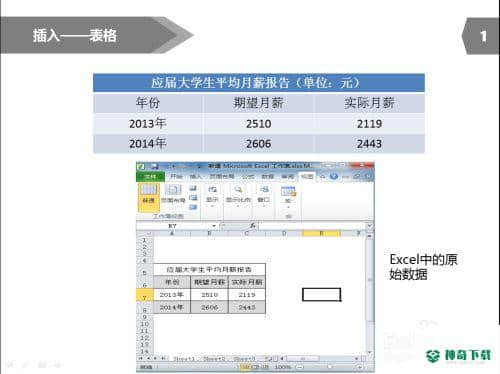
2.使用目标样式(默认模式)
复制过来的表格会使用PPT中表格默认的格式。从图上可以看出字体和颜色设置都有明显的变化。

3.保留原格式 即把Excel中表格的格式完全保留下来。
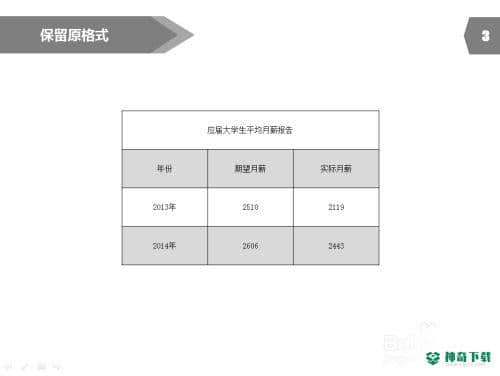
4.嵌入
外观上和保留原格式没有区别,最大的区别在于双击嵌入的表格,会进入Excel中,能直接对表格进行编辑。
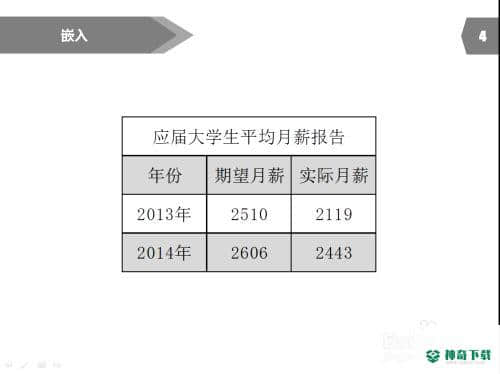
5.粘贴成图片
格式和Excel中的表格完全一致,但生成图片后不能对其编辑。

6.仅保留文字
表格变成PPT中的文本框形式。
但多数情况都是先在Excel中把表格设置好,然后通过PPT超链接到Excel表格,这样一旦Excel中数据有变动就直接在Excel中改就行,不然在PPT中修改很麻烦。
有关PPT超链接到Excel表格的介绍,可以参考小编的经验“PPT超链接到Excel表格”。

注意事项
本软件教程由skylemon黄小新编写,转载请注明出处。以上内容觉得写的不错的朋友请关注我,这样如果你不能解决可以私信我。希望我的回答能够帮助更多人,请转载给身边的朋友,让大家一起分享。如果我的经验确实帮到了你,就给个赞吧,把它转载给身边的朋友,让大家一起分享,这样就能帮助更多的人。另外,加关注的我会回粉,有问题可以私信我,我会第一时间回复,谢谢。(共篇)上一篇:PPT颜色模板|下一篇:以上内容确是对于《PPT制作教程:[18]PPT插入Excel表格》软件教程全部内容了,希望能帮助正在学习EXCEL的网友!想要了解更多EXCEL软件内容,尽在神奇下载!!
相关文章
Excel2010创建迷你图(excel2010迷你图创建在哪里)
excel打印如何使用自定義的紙張(EXCEL如何自定义公式)
近期热门










